win10鏡像如何重裝系統win7系統?一鍵重裝win7系統教程
 2020/10/20
2020/10/20
 778
778
有部分用戶才剛重裝了win10系統,就感嘆還是習慣使用win7系統,那該怎么辦呢,小編這里的辦法有很多,就看你們怎么選擇了。馬上跟你們聊聊win10鏡像如何重裝系統win7系統。
黑鯊裝機大師隨意更換win7系統
我們直接使用黑鯊裝機大師,一鍵重裝win7系統即可,無需再到網上手動下載系統鏡像文件。這款軟件界面簡潔,文字指引安裝系統通俗易懂,無計算機基礎的電腦小白也可以看得懂,操作起來沒有任何的難度。如下圖,在下面的界面中,我們可以隨意更換成win10、win7等系統。
具體的重裝系統win7步驟可參考:黑鯊一鍵重裝win7系統圖文教程
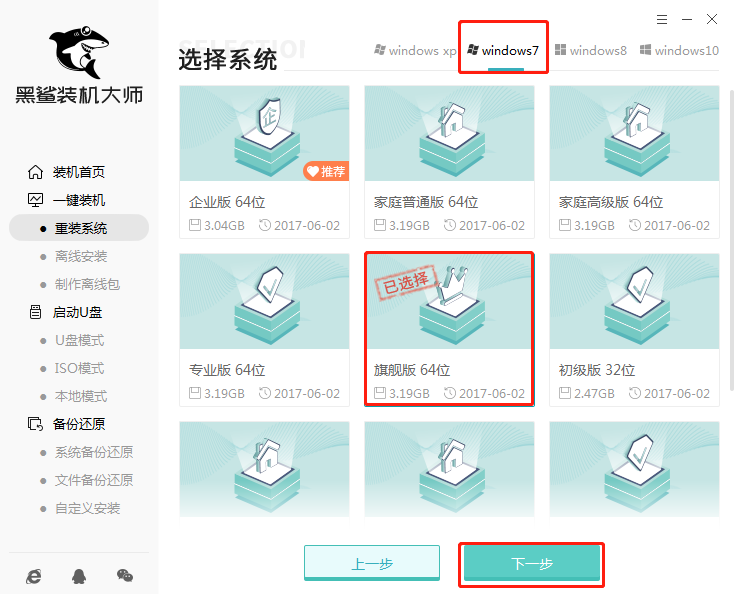
方法二:
1、將WIN7的安裝包解壓出來,解壓到非系統盤的路徑中(如D\win7)一般情況下,我們下載的都是ISO格式的鏡像,解壓出來后會有下圖這樣的文件:
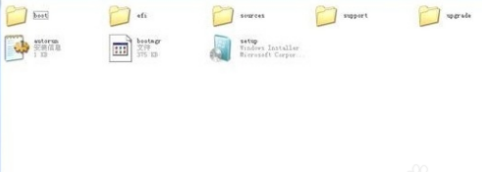
2、點擊桌面左下角的“開始”-選擇“設置”菜單:
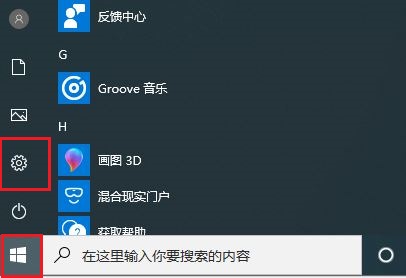
3、立即進入了windows設置界面,點擊“更新和安全”。
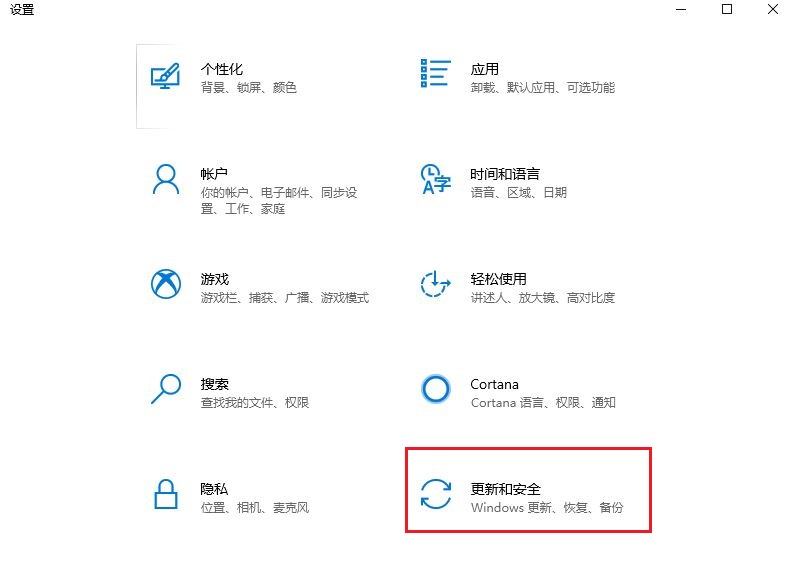
4、如下圖,點擊“恢復”,再點擊高級啟動項下面的“立即重新啟動”。
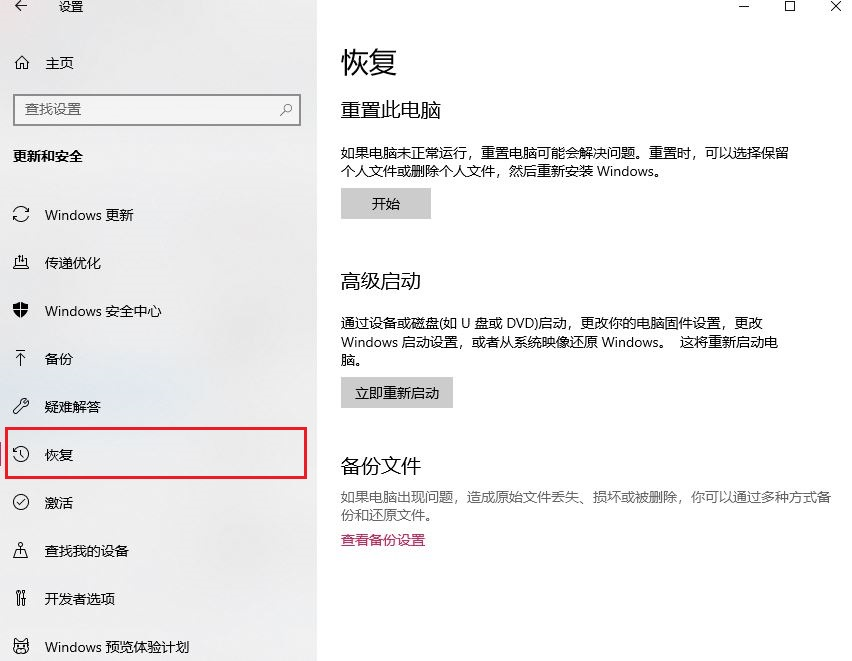
5、在重啟顯示的頁面中,依次選擇“疑難解答”-“高級選項”-“命令提示符”進入:
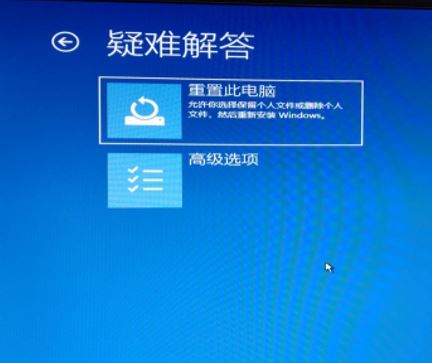
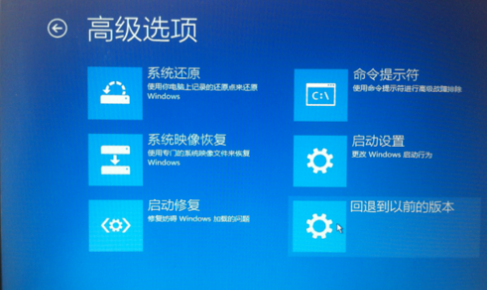
6、然后輸入:D:\win7\sources\setup.exe按下回車鍵,如圖所示:
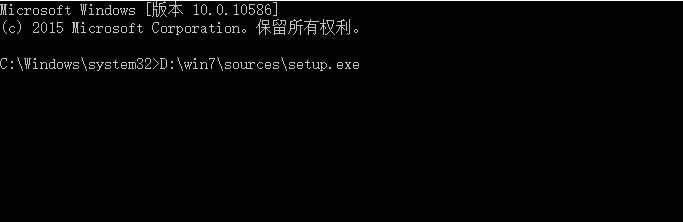
7、此時立即進入到win7安裝頁面,選擇合適的語言進行“下一步”操作。
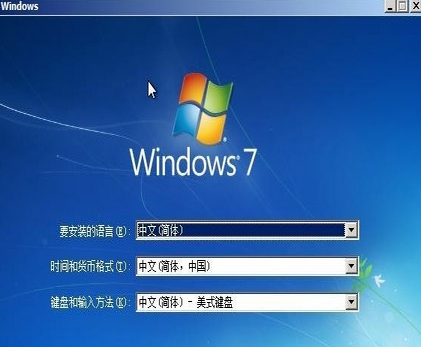
8、接下來根據提示信息指引進入選擇安裝類型界面。
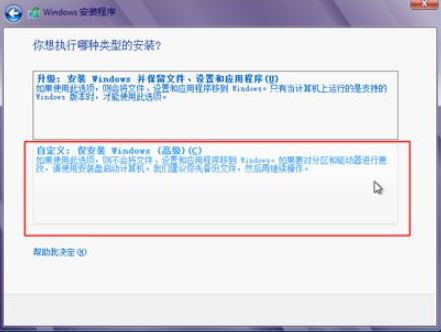
9、點擊“驅動器選項(高級)”,格式化之前的win10系統盤,按照安裝提示繼續下一步操作即可。
PS:如果想要安裝雙系統,保留win10系統,那么選擇不是win10系統的盤符安裝。

10、最后經過數次重啟大約15分鐘到半個小時,后面依然是根據提示進行操作就可以了,沒有什么難度,更新安裝成功后大家熟悉的win7系統就回來了。

今天跟大家講解的win10鏡像如何重裝系統win7系統,一鍵重裝win7系統教程就到這里啦。小編跟大家介紹的這兩種方法,不需要用到光盤和u。建議使用第一種方法,使用黑鯊裝機大師一鍵重裝win7系統,操作簡單沒有難度,對不懂計算機的女孩子超級友好,無需任何困難操作即可安裝成功系統。
上一篇: 蘋果12英寸新MacBoo一鍵重裝系統win10教程 下一篇: 戴爾 Inspiron靈越15 5000(5555)系列出彩版一鍵重裝系統win7教程
